Funkcje Gmaila na Androidzie: Oszczędzaj czas dzięki 5 wskazówkom ⏳🚀
Jeśli używasz Gmail na Twoim urządzeniu z AndroidemPrawdopodobnie znasz już podstawy: wysyłanie wiadomości e-mail, archiwizowanie ich i przeszukiwanie skrzynki odbiorczej. Ale czy wiesz, że aplikacja na Androida oferuje kilka przydatnych funkcji, które mogą zaoszczędzić Twój czas, pomóc Ci uporządkować skrzynkę odbiorczą i wydajniej zarządzać pocztą e-mail? 📨✨
Akcje przesuwania umożliwiające szybkie zarządzanie pocztą e-mail
Zamiast ręcznego sortowania wiadomości e-mail, funkcja Swipe Actions umożliwia wykonywanie szybkich działań poprzez proste przesunięcie wiadomości e-mail w lewo lub w prawo. Możesz usuwać, archiwizować, uśpić lub oznaczać wiadomości e-mail jako przeczytane/nieprzeczytane bez ich otwierania, co ułatwia przyspiesz zarządzanie skrzynką odbiorczą i proste. ⏩📥
Jak dostosować akcje przesuwania w systemie Android:
Otwórz aplikację Gmail i dotknij ikona menu (trzy poziome linie). Przewiń w dół i wybierz „Ustawienia”, a następnie przejdź do „Ustawień ogólnych. Kliknij „Akcje przesuwania poczty”.
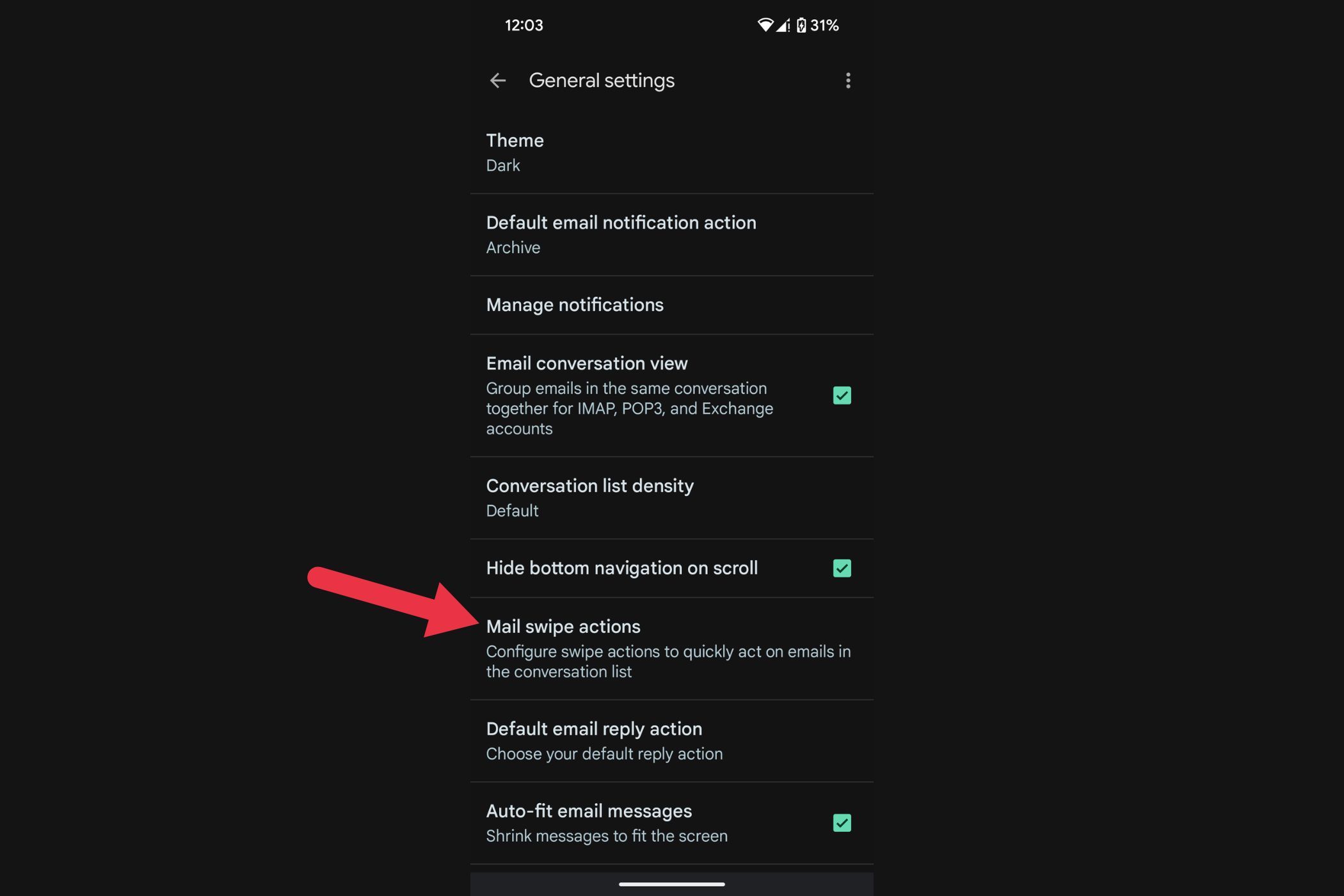
Dotykać „ZMIEŃ” obok „Przesuń w prawo” lub „Przesuń w lewo” i wybierz akcję (Archiwizuj, Usuń, Oznacz jako przeczytane/nieprzeczytane, Przenieś do, Uśpij lub Brak).
Po skonfigurowaniu będziesz mógł Szybko zarządzaj swoimi wiadomościami e-mail za pomocą prostego narzędzia przesuwaj, co skraca czas poświęcany na stukanie i otwieranie wiadomości. 🚀
Przypomnienia dotyczące skutecznego monitorowania
Czasami ważne wiadomości e-mail gubią się w przepełnionej skrzynce odbiorczej. Przypomnienia pomagają, ponieważ przypominają o konieczności odpowiedzi na wiadomości e-mail, o których mogłeś zapomnieć, lub o konieczności wykonania dalszych czynności w związku z nimi. Gmail automatycznie wykrywa wiadomości e-mail wymagające uwagi i wyświetla je ponownie u góry skrzynki odbiorczej. 📬
Jak włączyć Przypomnienia w systemie Android:
Otwórz aplikację Gmail i naciśnij ikonę menu. Idź do Ustawienia i wybierz swoje konto poczty. Przewiń w dół do sekcji „Przypomnienia” i kliknij „Odpowiedz i kontynuuj”.
Kliknij interesującą Cię opcję. Teraz Gmail będzie automatycznie przypominał Ci o nieodpowiedzianych wiadomościach e-mail, dzięki czemu nigdy nie przegapisz ważnej rozmowy. 🕒
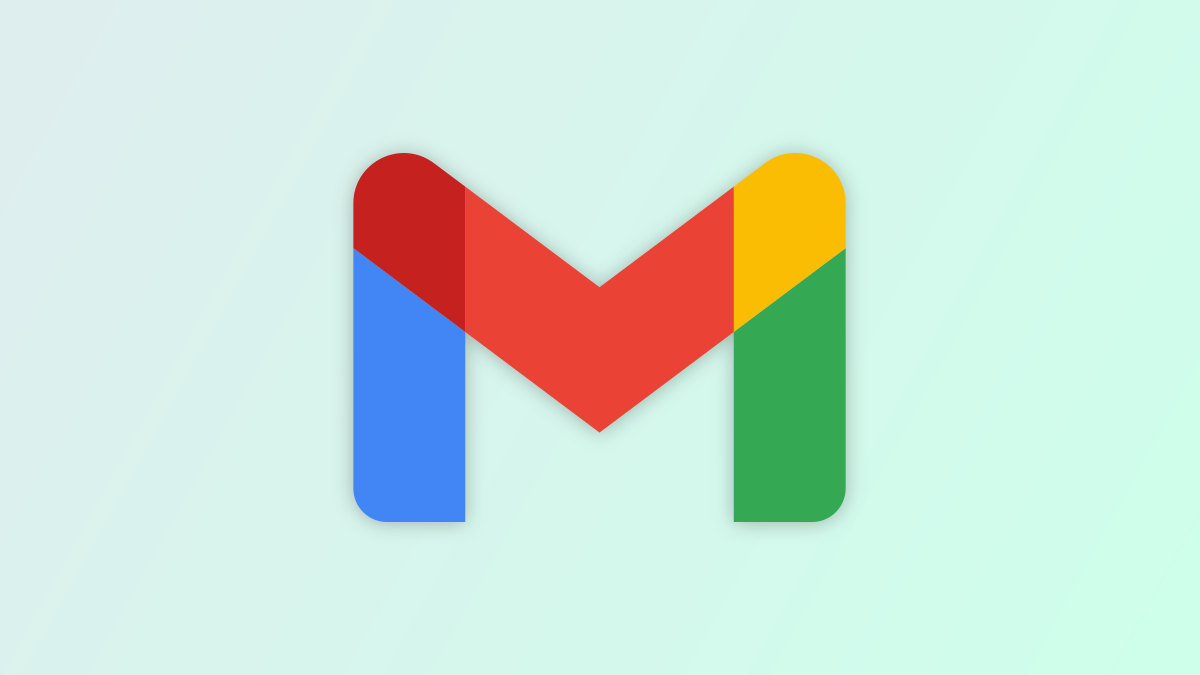
Czasami czytasz o nowych rzeczach funkcje aplikacji z których korzystasz codziennie, np. z Gmaila, ale zapominasz je przetestować. Zanim się obejrzysz, te funkcje przestaną być nowością, a Twoją uwagę przyciągną nowsze. Tutaj pokażemy Ci kilka Funkcje Gmaila na pulpicie, które mogłeś przegapić.
Tryb poufny zapewniający bezpieczeństwo Twoich wiadomości e-mail
Czy musisz przesłać poufne informacje? On Tryb poufny pozwala na: Ustaw datę wygaśnięcia wiadomości e-mail i ogranicz takie czynności, jak przesyłanie dalej, kopiowanie, drukowanie lub pobieranie. Dodatkowo możesz dodać kod dostęp dla większego bezpieczeństwa, idealny do wysyłania prywatnych wiadomości i dokumentów. 🔒📧
Jak korzystać z trybu poufnego na Androidzie:
Otwórz aplikację Gmail i kliknij „Utwórz”, aby napisać nowego e-maila.

Kliknij trzy kropki w prawym górnym rogu.
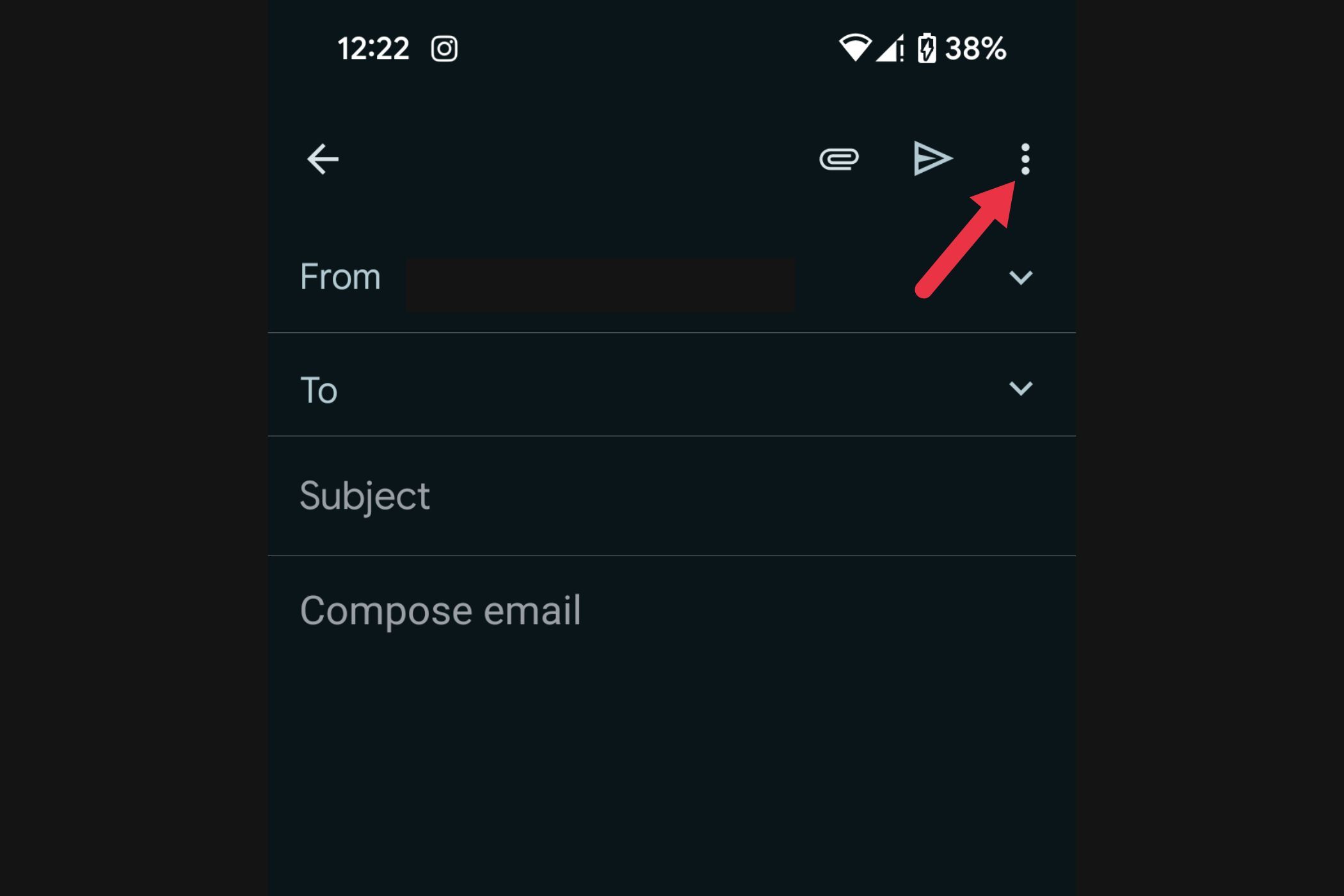
Wybierz „Tryb poufny”.
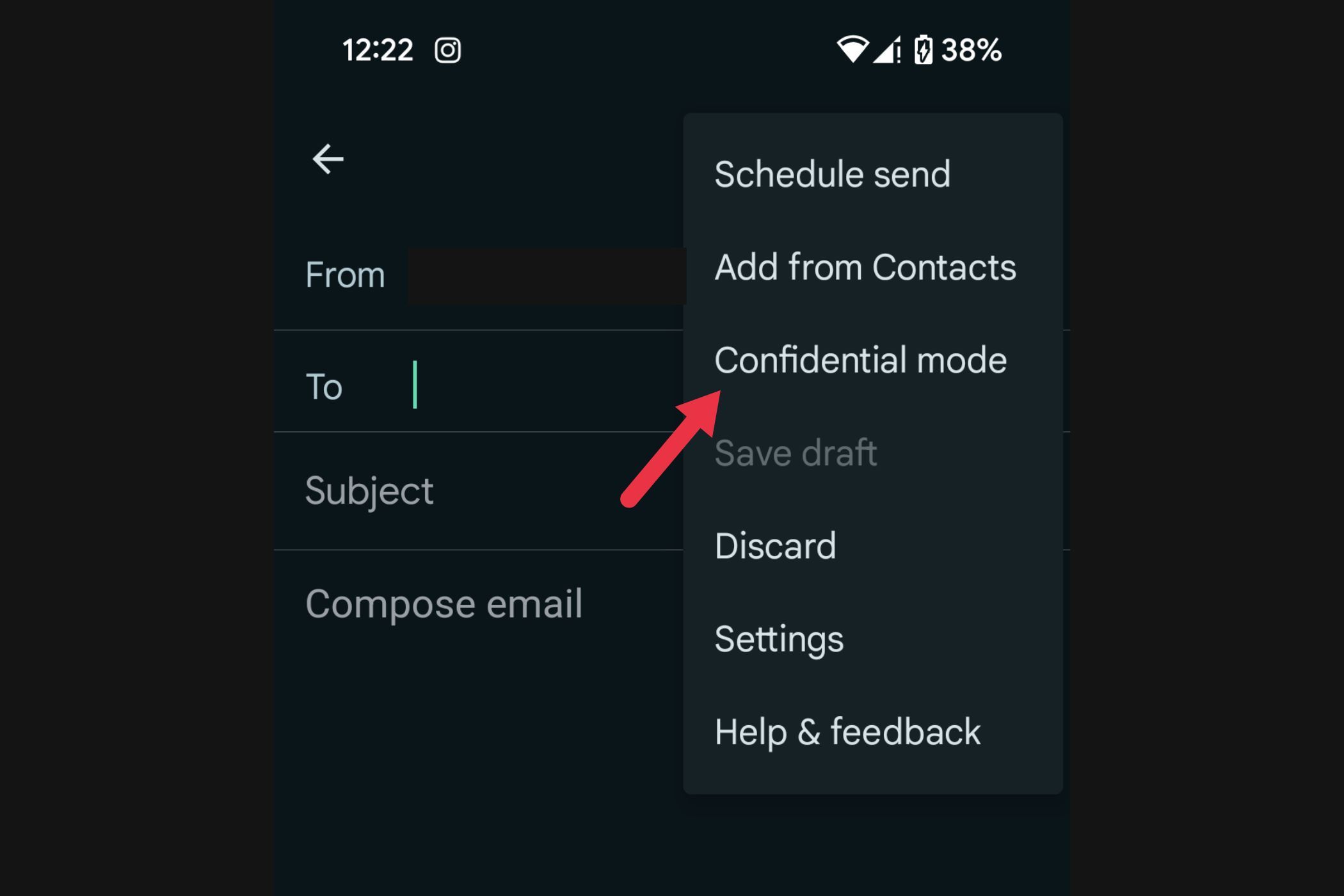
Ustaw termin (np. jeden dzień, jeden tydzień). Wybierz, czy chcesz, aby do uzyskania dostępu konieczne było podanie kodu za pośrednictwem wiadomości SMS.
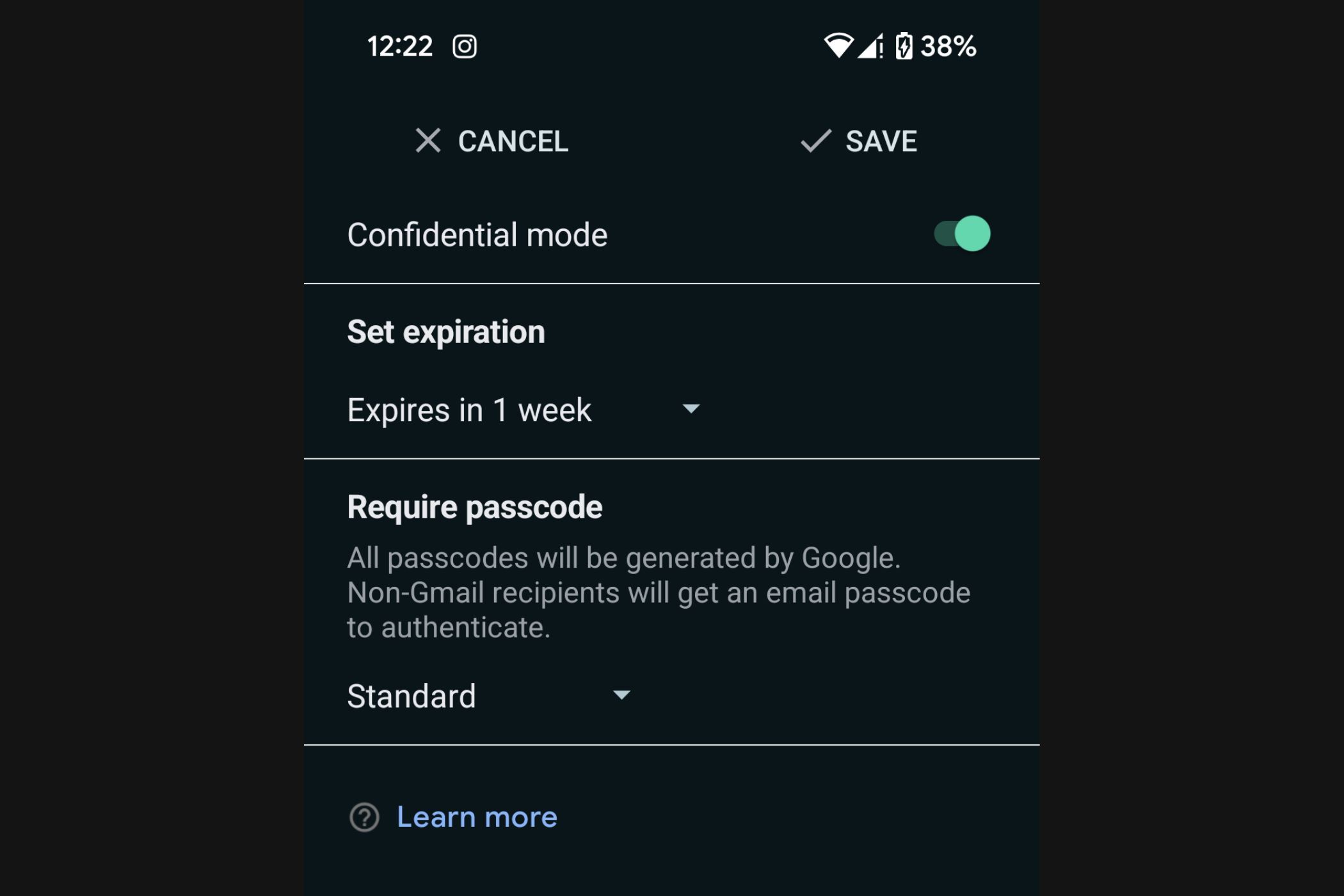
Kliknij „Zapisz”, a następnie wyślij wiadomość e-mail. Po włączeniu tej opcji odbiorcy będą mogli jedynie wyświetlać wiadomość e-mail do momentu jej wygaśnięcia i nie będą mogli jej przesłać dalej ani pobrać. ⌛
Funkcja Vacation Responder umożliwia skonfigurowanie automatycznych odpowiedzi
Jeśli nie będziesz w pracy lub będziesz chciał zrobić sobie przerwę, usługa Vacation Responder pozwoli Ci skonfigurować automatyczną odpowiedź, która powiadomi innych o Twojej niedostępności. To świetny sposób, aby poinformować nadawcę, kiedy może spodziewać się odpowiedzi. 🌴✉️
Jak skonfigurować funkcję Vacation Responder na Androidzie:
Otwórz aplikację Gmail i naciśnij ikonę menu. Przewiń w dół i wybierz „Ustawienia”. Wybierz swoje konto e-mail. Kliknij „Odpowiedź o nieobecności” i włącz ją.
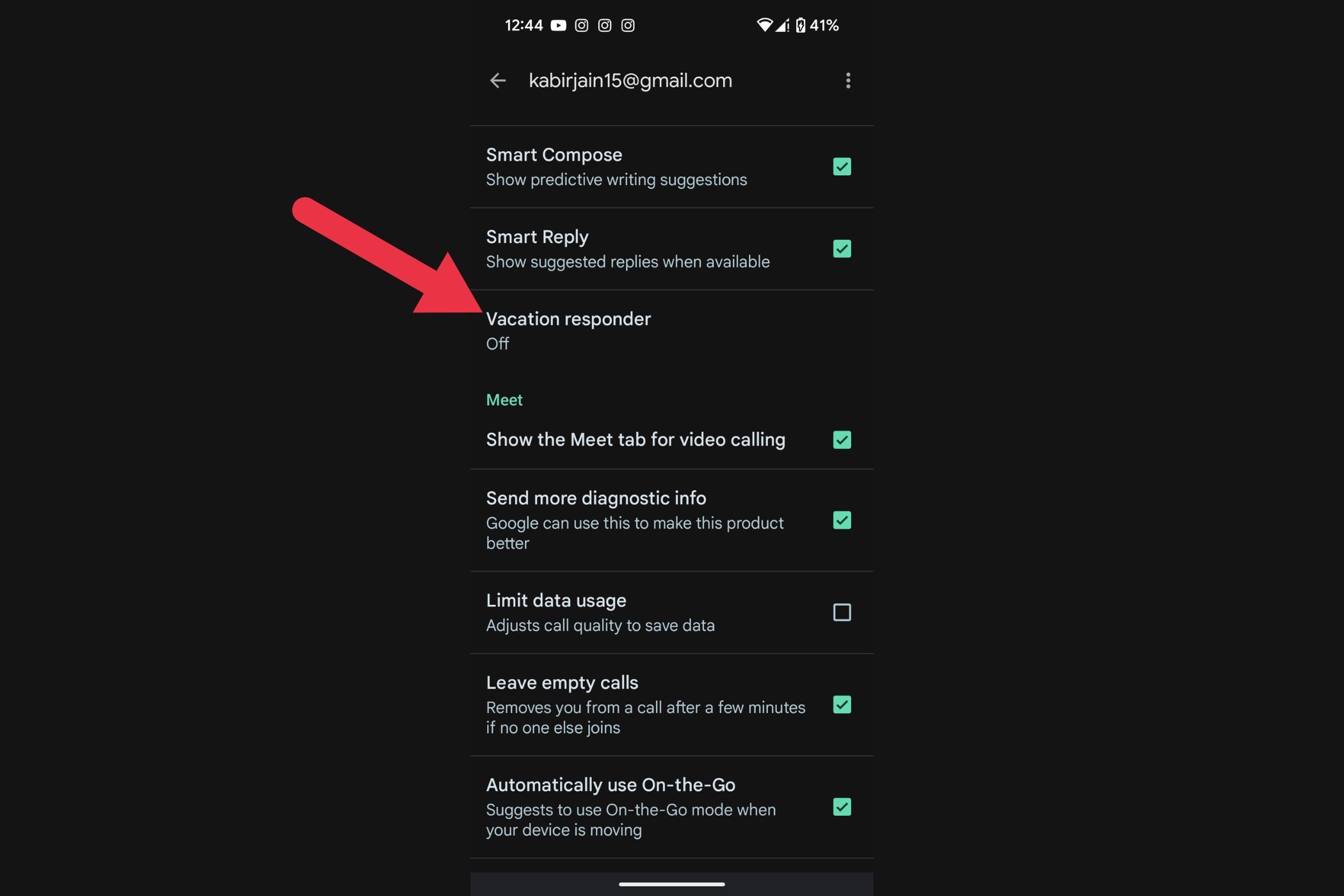
Ustaw datę rozpoczęcia i zakończenia, wprowadź temat i napisz automatyczną wiadomość. 📝
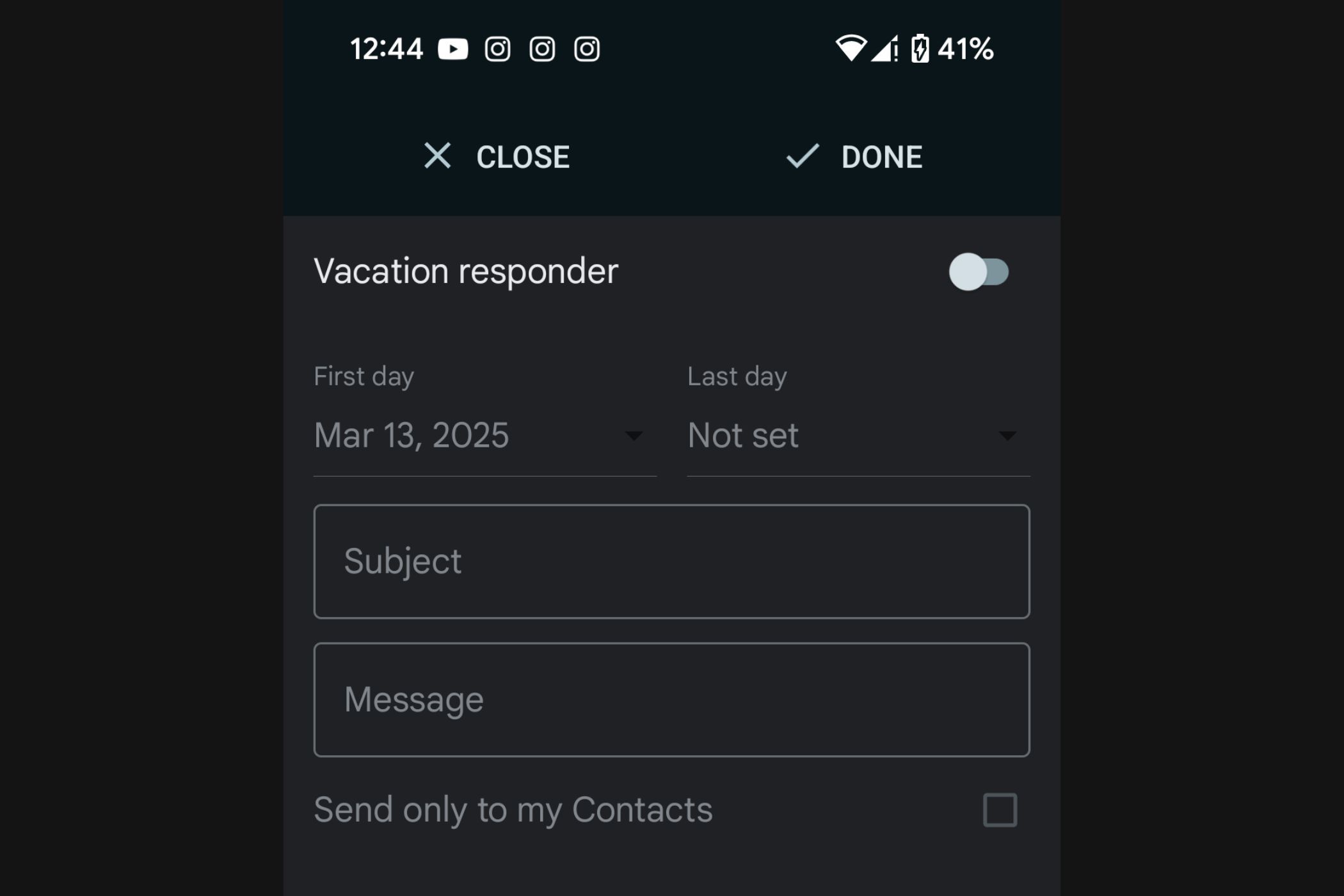
Kliknij „Zapisz”, aby aktywować. Po włączeniu tej funkcji Gmail będzie automatycznie odpowiadać na wszystkie przychodzące wiadomości e-mail Twoją wiadomością, dzięki czemu nie będziesz musiał odpowiadać ręcznie, gdy jesteś poza domem. 💤
Odłóż e-maile, aby odpowiedzieć na nie we właściwym czasie
Nie wszystkie wiadomości e-mail wymagają natychmiastowej odpowiedzi. Funkcja drzemki umożliwia tymczasowe usunięcie wiadomości e-mail ze skrzynki odbiorczej i powrót do nich w zaplanowanym czasie, gdy będziesz gotowy się nimi zająć. ⏰📩
Jak uśpić wiadomość e-mail w systemie Android:
Otwórz aplikację Gmail i znajdź wiadomość e-mail, którą chcesz odłożyć na później. Naciśnij i przytrzymaj wiadomość e-mail lub otwórz ją i dotknij trzech kropek.
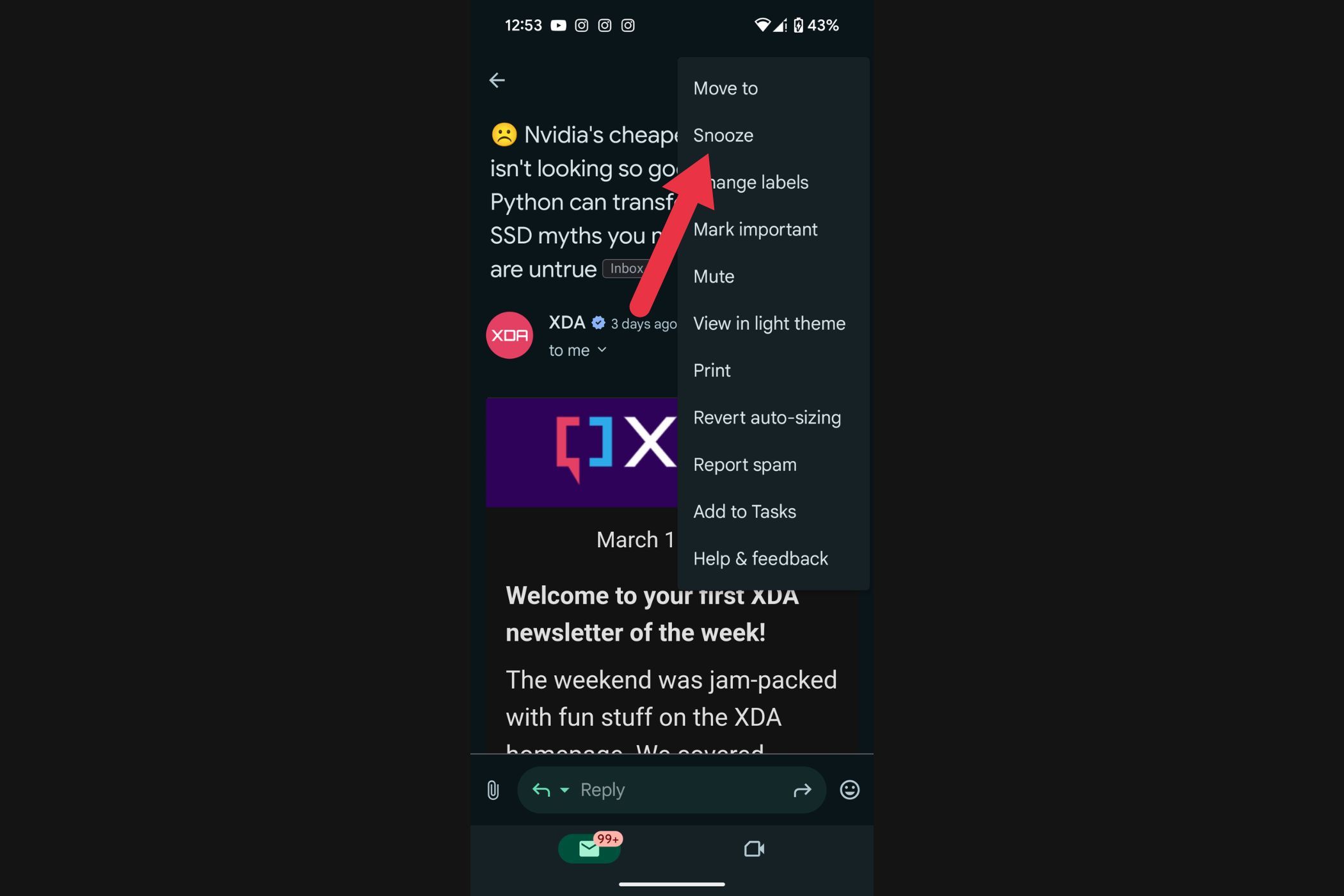
Kliknij „Drzemka”, a następnie wybierz datę i godzinę powrotu wiadomości do skrzynki odbiorczej.
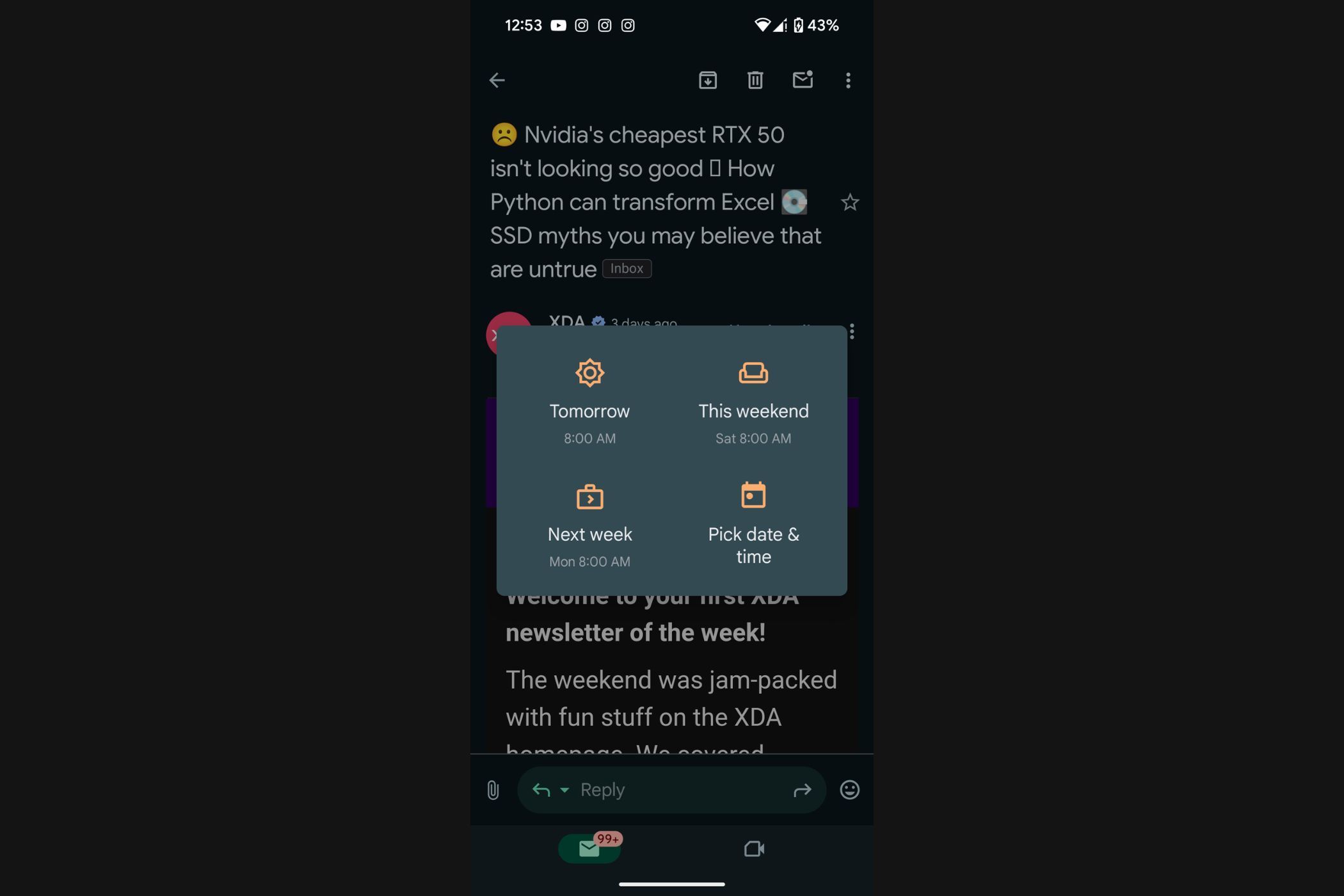
Aby uzyskać jeszcze szybszy dostęp, możesz ustawić funkcję drzemki jako akcję przesunięcia. Funkcja ta doskonale nadaje się do zarządzania mniej pilnymi wiadomościami e-mail, zapobiegając ich gromadzeniu się, utrzymując skrzynkę odbiorczą w czystości i mając pewność, że nie zapomnisz o ważnych wiadomościach. 🔄📬

Niezależnie od tego, czy korzystasz z poczty elektronicznej w życiu prywatnym, czy po raz pierwszy zetknąłeś się z nią w pracy, musisz zachować szczególną ostrożność, korzystając z tej podstawowej formy komunikacji internetowej, inaczej możesz mieć kłopoty!





















Twoje artykuły zawsze zmuszają mnie do myślenia i refleksji nad moim życiem. Dziękuję za zachęcenie mnie do introspekcji i wprowadzania pozytywnych zmian.
Dziękuję Ci bardzo, Audrey! Bardzo się cieszę, że moje artykuły inspirują Cię do refleksji i wprowadzania pozytywnych zmian w swoim życiu. Twoje wsparcie wiele dla mnie znaczy. 😊✨
Piszesz tak elokwentnie i przekonująco. Masz talent do przekazywania swoich przesłań i inspirowania do znaczących zmian.
Dziękuję Ci bardzo, Sophia! Bardzo się cieszę, że treść jest dla Ciebie przydatna i motywująca. Wasze wsparcie naprawdę mnie inspiruje do dzielenia się kolejnymi wskazówkami i trikami, które ułatwią korzystanie z Gmaila na Androidzie. Jeśli masz jakieś wskazówki lub ulubione sztuczki, którymi chciałbyś się podzielić, chętnie je poznam!
Twoje teksty są tak autentyczne i szczere, że miło jest czytać blog, który nie próbuje niczego sprzedać ani promować jakiegoś programu.
Dziękuję bardzo, Madilynn! Cieszę się, że cenisz autentyczność w moich tekstach. Moim celem jest dostarczanie przydatnych i prawdziwych treści, które rzeczywiście przyniosą korzyści moim czytelnikom, bez żadnych ukrytych intencji. Naprawdę doceniam Twoje wsparcie i komentarz! 😊✨📧
Twój blog jest dla mnie niewyczerpanym źródłem mądrości i pozytywnej energii. Dziękuję, że jesteś promykiem światła w czasami mrocznym świecie.
Dziękuję bardzo, Demi Nathalie! Wasze słowa napełniają nas radością i motywują do dalszego dzielenia się przydatnymi i pozytywnymi treściami. Cieszymy się, że nasz blog jest dla Ciebie wartościowy. Dziękujemy za Twoje wsparcie! 😊✨
Twój blog to oaza pozytywności i zachęty. To przypomnienie, że zawsze należy patrzeć na jasną stronę i wybierać szczęście.
Dziękuję Ci bardzo, Isabella! Cieszymy się, że znajdujesz na naszym blogu pozytywne nastawienie i zachętę. 😊 Chcemy nadal udostępniać przydatne narzędzia, takie jak funkcje Gmaila na Androidzie, które pomogą Ci się zorganizować i uczynić codzienne życie łatwiejszym. Twoje wsparcie inspiruje nas do dalszego tworzenia treści, które wzbudzają radość i pozytywne nastawienie! 🌟📧
Od spostrzegawczych komentarzy po porywający styl pisania, każde słowo w tym wpisie jest najwyższej klasy. Gratulacje dla autora za stworzenie tak fantastycznej treści.
Dziękuję Ci bardzo, Sarah! 😊 Cieszę się, że wpis przypadł Ci do gustu i że zawarte w nim porady okazały się pomocne. Twoje wsparcie i komentarze znaczą dla nas bardzo wiele. Dziękujemy, że jesteś częścią naszej społeczności!